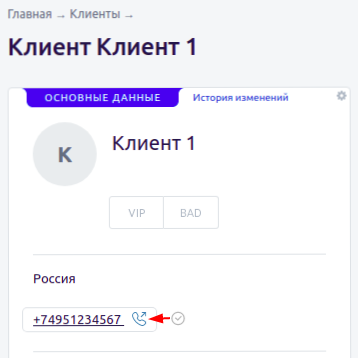Retail CRM¶
Предоставляет следующие возможности:
совершать вызовы прямо из Retail CRM в один клик;
получать уведомления о входящих вызовах с информацией о клиенте;
распределять вызовы на ответственных менеджеров в Retail CRM;
хранить историю вызовов и файлы разговоров с возможностью их прослушивания в карточке клиента.
Подключение интеграции¶
Начать подключение интеграции с Retail CRM можно как из кабинета CRM, так и из кабинета АТС, при наличии ключа API в Retail CRM.
Авторизуйтесь в кабинете Retail CRM, зайдите в меню Настройки > Интеграция > Ключи доступа к API:
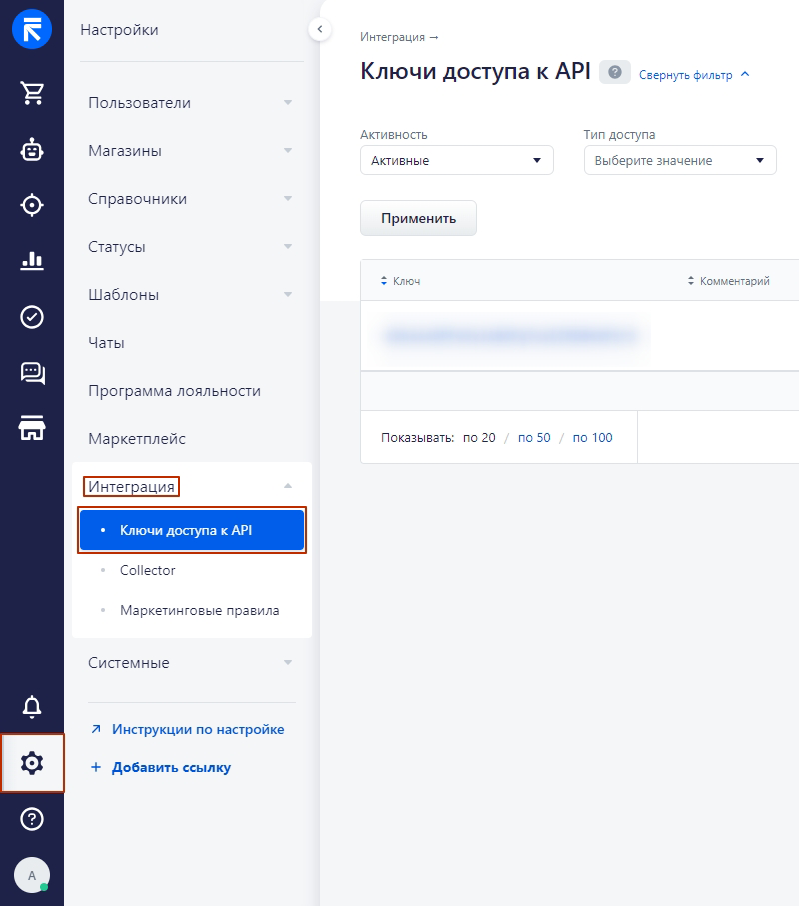
и создайте Ключ API с указанием параметров:
Активность - да;
Тип доступа - Доступ ко всем магазинам;
Разрешенные методы API - обязательно наличие всех галочек в разделах «Телефония» и «Пользователи», а также 2 метода из раздела «Интеграция» (/api/integration-modules/{code} и /api/integration-modules/{code}/edit).
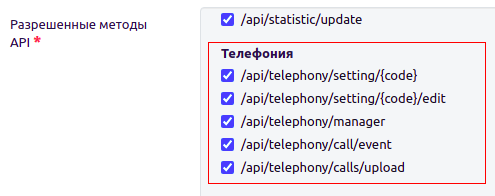
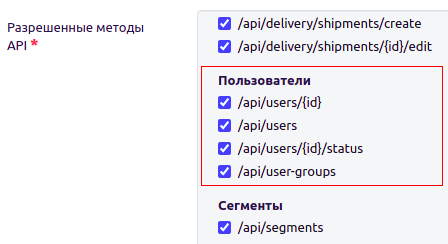
Скопируйте этот ключ и перейдите в меню Настройки -> Интеграция -> Маркетплейс.
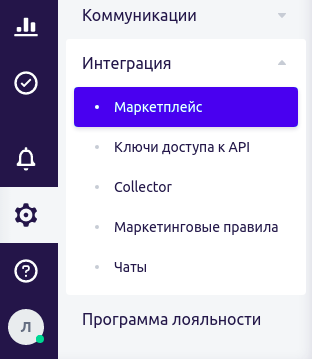
Откройте в разделе Телефония модуль Вашего оператора и нажмите на кнопку Подключить.
После этого система переадресует пользователя в кабинет АТС, где нужно авторизоваться с правами администратора. Откроется страница настроек интеграции с Retail CRM:
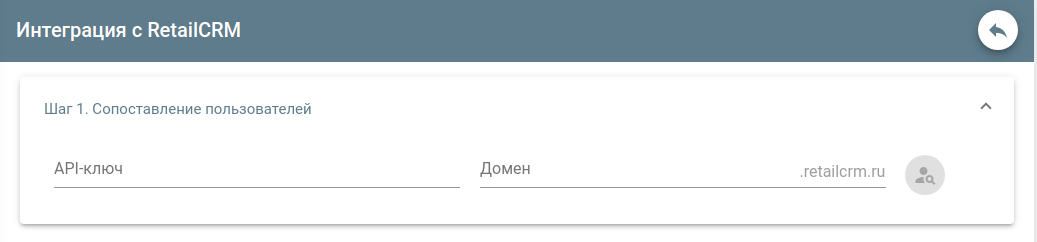
где для получения пользователей Retail CRM необходимо вставить скопированный ранее АПИ-ключ и ввести CRM-домен. Затем нажать на кнопку

При успешном получении на странице отобразятся пользователи:
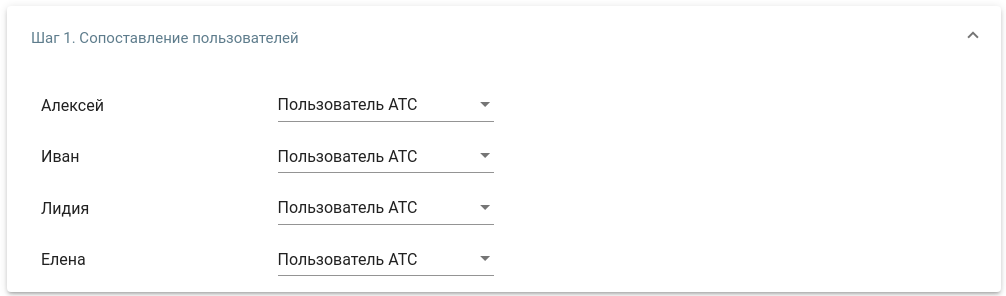
Далее сопоставьте менеджерам Retail CRM пользователей АТС. Менеджер, у которого нет сопоставления, не сможет совершить вызов из CRM. Также установите необходимые настройки и нажите на кнопку

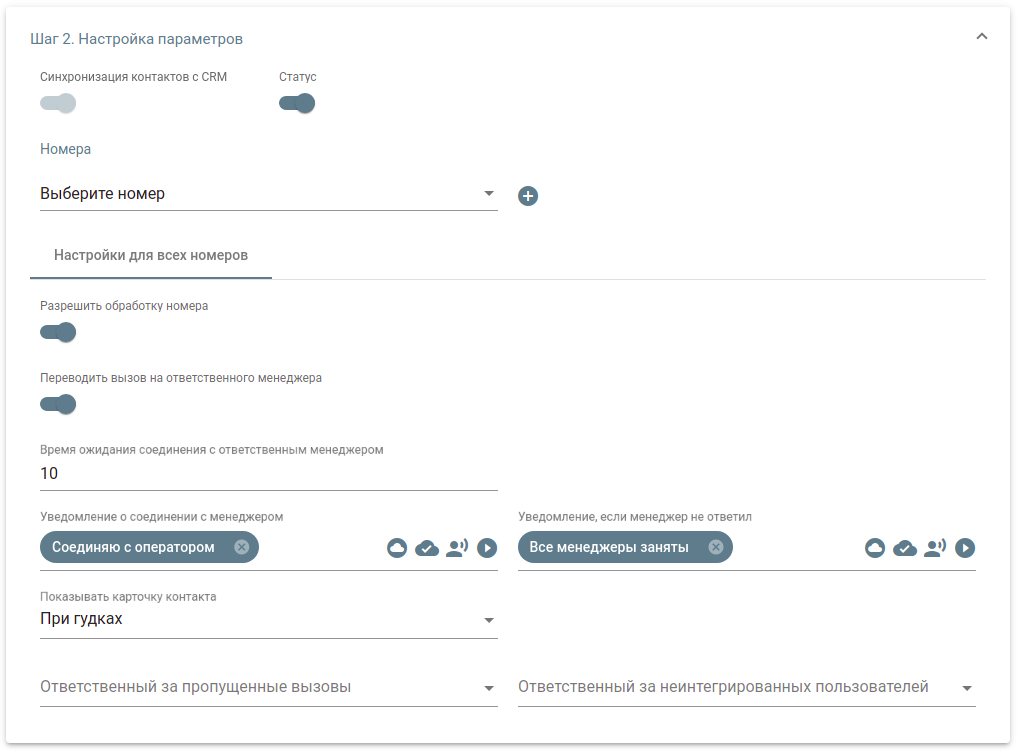
После сохранения настроек Вас переадресует обратно в кабинет CRM, если интеграция начата оттуда.
В Маркетплейсе CRM модуль отобразится со статусом включен

Далее перейдите в раздел Настройки, подраздел Пользователи, зайдите в каждого пользователя, который участвует в интеграции, и установите группу Менеджеры:
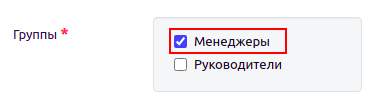
Примечание
Это нужно для того, чтобы в пользователя можно было указать как ответственного менеджера у клиента и чтобы вызов от клиента приходил сразу на него:
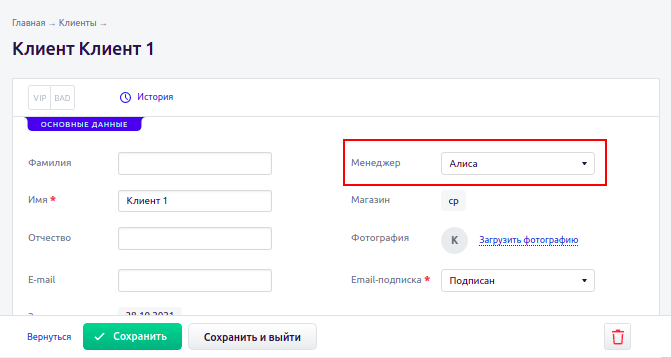
Настройте Маршрут c интеграцией Retail СRM. На этом подключение интеграции завершено!
Параметры интеграции¶
Синхронизация контактов с CRM - синхронизация пользователей АТС с CRM. По умолчанию включена и недоступна для редактирования.
- Статус - статус интеграции. По умолчанию интеграция включена.
Если статус сделать выключенным, то интеграция будет отключена.
- Номера - раздел настройки номеров в интеграции.
По умолчанию для всех номеров настройки задаются на вкладке Настройки для всех номеров.
Для указания настроек конкретного номера нужно выбрать этот номер из раздела АТС Номера и нажать на кнопку
 для создания вкладки с этим номером.
для создания вкладки с этим номером.Для удаления вкладки с номером нужно нажать на кнопку

Параметры для номеров¶
Разрешить обработку номера - отправлять или нет информацию о входящем/исходящем вызове с этого номера в CRM. По умолчанию включен.
Переводить вызов на ответственного менеджера - перевод входящего вызова с известного номера на ответственного менеджера. По умолчанию включен.
Время ожидания соединения с ответственным менеджером - время, в течении которого вызов будет идти на ответственного. По истечении данного времени вызов пойдет дальше по маршруту. По умолчанию установлено 10 секунд.
Уведомление о соединении с менеджером - аудиофайл, который проигрывается во время набора ответственному менеджеру. По умолчанию берется значение из раздела Настройки по умолчанию, вкладка “Интеграция”.
Уведомление, если менеджер не ответил - аудиофайл, который проигрывается по истечении времени набора ответственному менеджеру. По умолчанию берется значение из раздела Настройки по умолчанию, вкладка “Интеграция”.
- Показывать карточку контакта - когда показывать уведомление о входящем вызове:
Никогда - не показывать уведомление;
При гудках - показывать уведомление до ответа;
При ответе - показывать уведомление после того, как вызываемая сторона ответила на вызов.
Ответственный за пропущенные вызовы - менеджер, которому будет отправлено уведомление о пропущенном вызове с неизвестного номера.
Ответственный за неинтегрированных пользователей - менеджер, которому будет отправлено уведомление о вызове на пользователя АТС, который не находится в интеграции.
Отключение интеграции¶
Отключить интеграцию можно 2-мя способами:
- из кабинета Retail CRM:
зайдите в меню Настройки, выберите Интеграция, затем Маркетплейс, откройте модуль, снимите галочку в поле Активность и нажмите на кнопку Сохранить:
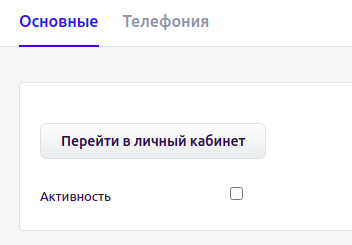
- из кабинета АТС:
зайдите в раздел Маркетплейс, выберите Retail CRM, во вкладке Настройка параметров выключите Статус и нажать кнопку
 .
.Интеграция будет выключена. В таком случае для повторного подключения интеграции достаточно просто установить статус в положение «Включен» и сохранить изменения.
Удаление интеграции¶
Если необходимо полностью удалить интеграцию, то в личном кабите АТС зайдите в раздел Маркетплейс, выберите Retail CRM и нажмите кнопку 
Однако, из Маркетплейса Retail CRM она не будет удалена, только выключена!
Как работает интеграция¶
Уведомление о вызове¶
При входящем вызове в Retail CRM с неизвестного номера показывается уведомление с номером телефона и предложением создать нового клиента или заказ:
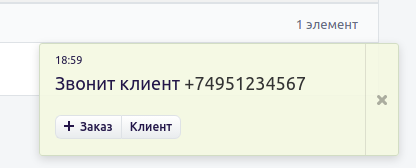
При входящем вызове в Retail CRM с известного номера на экране пользователя появится уведомление с именем клиента:
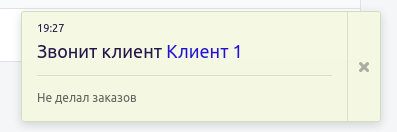
Логирование вызовов в карточку клиента¶
По завершении вызова в карточку клиента (Продажи > Клиенты > Клиент) будет добавлена запись о вызове с файлом разговора, который можно прослушать:
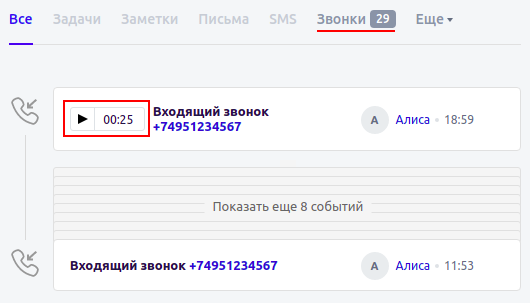
История вызовов¶
Также посмотреть можно все вызовы в разделе Продажи > Клиенты > Звонки:

Вызов из Retail CRM¶
Для совершения вызова из CRM-системы нажмите на кнопку  рядом с нужным номером телефона:
рядом с нужным номером телефона: